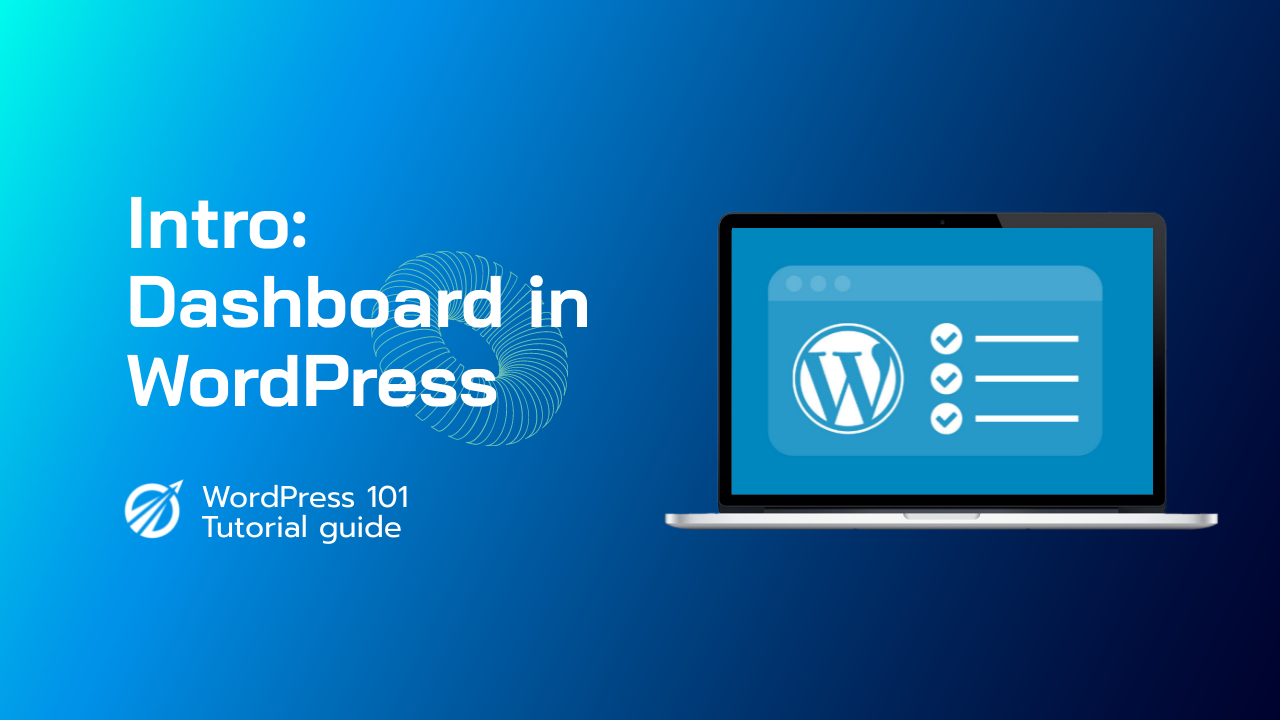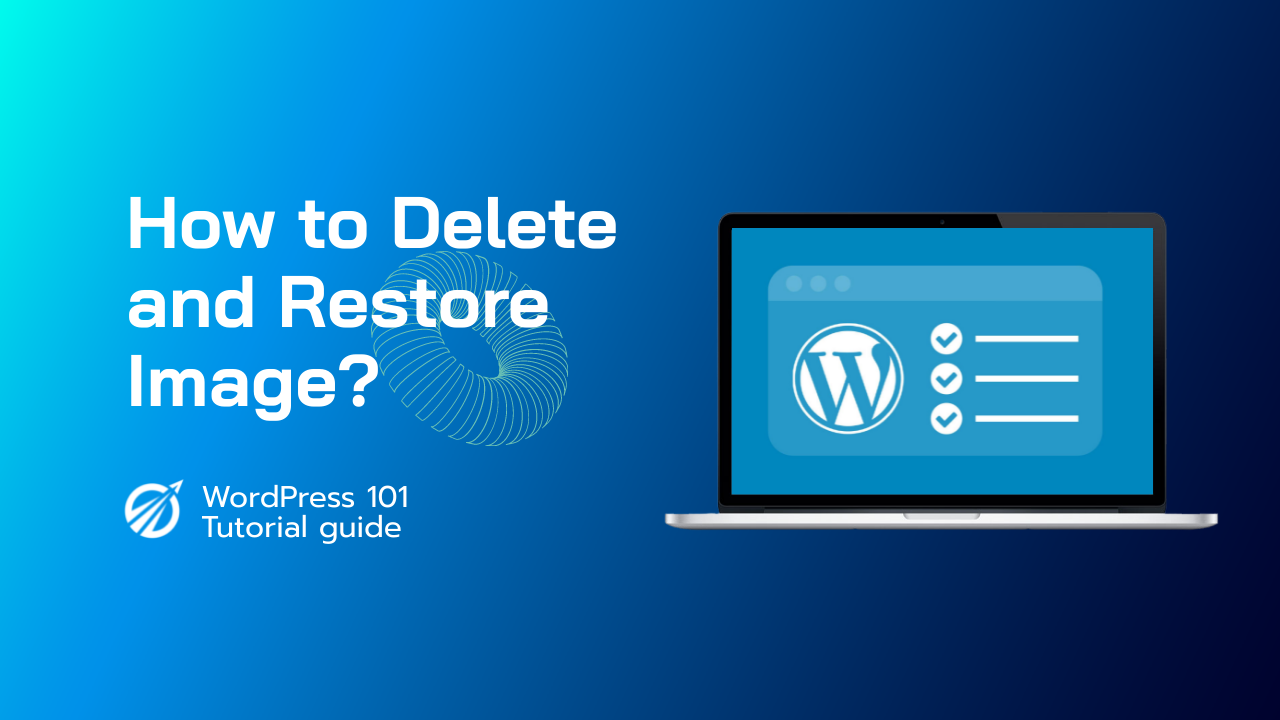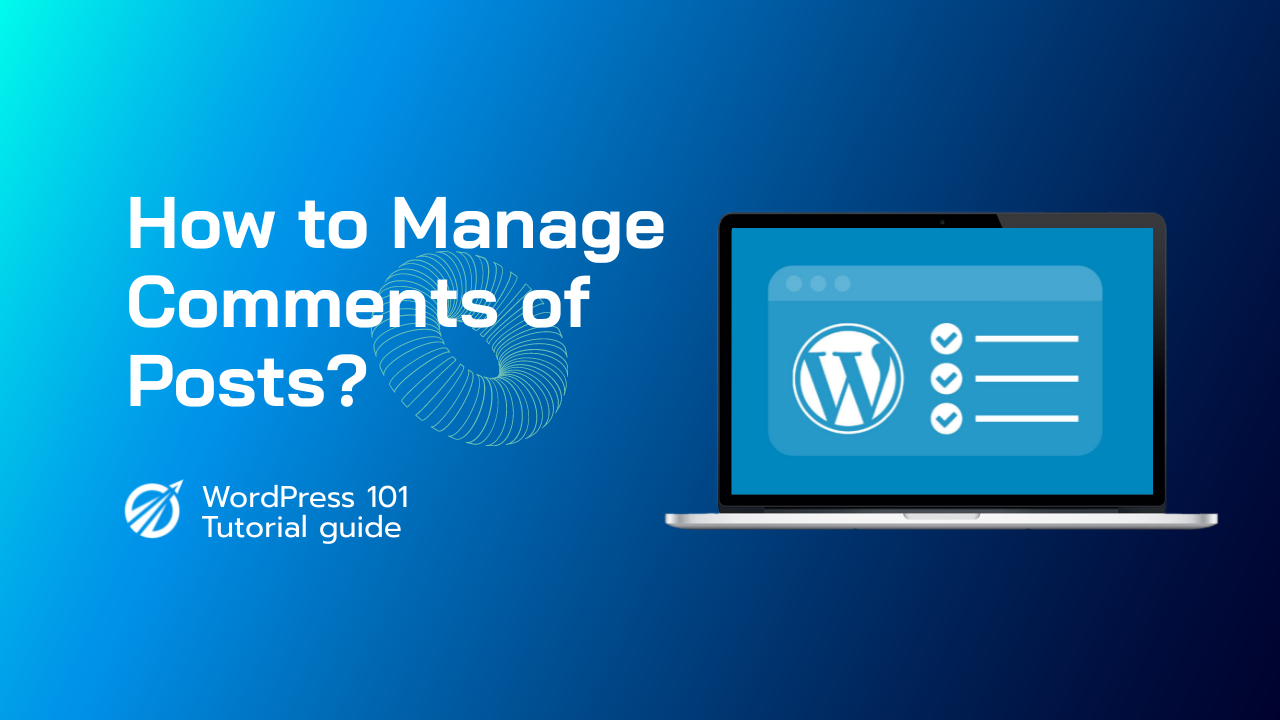通常,登入 WordPress 時您首先看到的就是儀表板。這是獲取網站更新、統計數據等的好方法。在儀表板的主要區域中,您將找到提供有關您網站的新聞和基本資訊的小部件。您可以拖放這些小部件以將其放置在您想要的位置。您也可以透過點擊小工具標題附近最右角的向下箭頭圖示將其關閉。
某些小工具具有配置選項,您可以透過將滑鼠懸停在標題列上並點擊螢幕右上角顯示的配置連結來存取這些選項,您將看到幾個標記為「螢幕選項」和「幫助」的下拉選項卡。點擊螢幕上的「選項」標籤將顯示儀表板的自訂選項。在這裡,您可以關閉和打開您想要在任何給定時間顯示的小部件。 「幫助」標籤提供有關這些自訂的信息,以及指向文件和支援的有用連結。在側邊欄中,您將找到可輕鬆存取網站不同區域的連結。
選擇選單項目後,其下方將出現子選單項目清單。將遊標懸停在任何這些項目上也會顯示子選單。您可以點擊這些來輕鬆存取網站的任何子部分。主選單項目包括儀表板,您可以在其中接收有關您網站的統計資料和更新。貼文 您可以在其中建立和管理部落格上的貼文以及標籤和類別。
管理媒體用於管理 PDF、視訊、圖像和音訊檔案等媒體內容庫。 「頁面」按鈕用於在您的網站上建立和管理頁面。評論用於管理訪客回饋。外掛程式使您能夠擴展網站的功能,並允許您管理、啟用和停用它們。使用者允許您管理和查看網站的所有使用者。
它還允許您編輯自己的個人資料,為您提供更改密碼、電子郵件地址和螢幕名稱的選項。工具提供了一些強大的工具以及用於匯入和匯出內容的選項,「設定」選項是維護網站的大部分選項的地方。您網站的名稱、隱私和永久連結設定都可以在此處根據您的喜好進行設定。最後,在頁面頂部,您將找到管理欄,它提供對常用功能和資訊的存取。
簡介:WordPress 中的儀表板